Top 4 metody k odstranění fotografií z iPhone
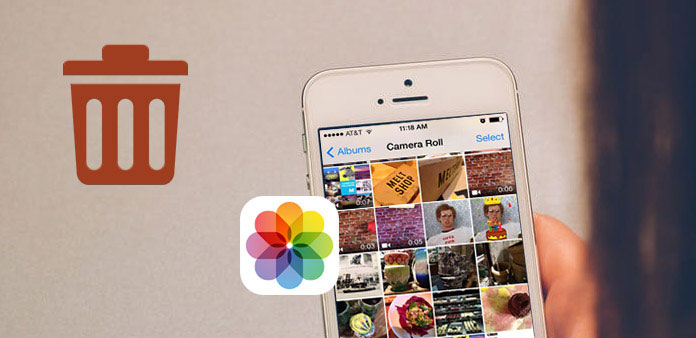
Došel mi 64G iPhone 6 a myslím, že je to proto, že jsem přímo uložil příliš mnoho obrázků na iPhone. Možná ve Photo Library existuje více než 3,000 XNUMX obrázků a některé z nich mohou duplikovat ... Jedním slovem, chci uspořádat svůj iPhone tak, aby odstranil nepotřebné obrázky. - Jennifer
Nepodařilo se mi najít možnost Vybrat vše, abych odstranil všechny fotografie, ale je třeba smazat tolik obrázků, v mém iPhone dochází místo, takže je to spěch, jakákoli guma na fotografie může pomoci? -Lora
Je zřejmé, že fotky jsou hlavním prvkem, jak zabírat váš úložný prostor pro iPhone, kvůli duplicitním fotografiím, nechtěným obrázkům nebo vymazání určitého obrázku na iPhone. Vymazání fotografií z iPhone zvuků je snadné, ale objeví se vám všechny druhy otázek, které vám nebrání v odstraňování fotografií z iPhone. Vzhledem k tomu, že většina lidí potřebuje odstranit fotografie, vyřeším několik reprezentativních řešení, která vám pomohou zbavit se fotografií z iPhone a chybových zpráv, které vám připomínají, že váš iPhone má nedostatek místa. Takže začneme smazat fotky z iPhone nyní.
Část 1: Nejlepší způsob, jak rychle a bezpečně odstranit fotografie iPhone
Univerzální Tipard iPhone Eraser je vaše konečné řešení pro odstranění všeho z iPhone a dalších zařízení iOS. Můžete odebrat hudbu, fotky, videa, kontakty, zprávy a všechny data iOS z iPhone trvale. Výsledkem je, že je to jen dort na odstranění fotografií z iPhone. Žádné potenciální poškození vašeho šíření osobních informací. Obrázek vaše iPhone může být vymazán stejně čistý jako nový, tak to bude bezpečnější, aby se iPhone prodával na eBay. Pokud vaše zařízení iDevices nevyčerpávají dostatek místa, připojte se k počítači k odstranění souborů iOS současně, iPhone Eraser software podporuje uživatele k odstranění více než jednoho zařízení iOS. Pokud se cítíte těžko pochopit, co může iPhone Eraser udělat na zemi, stačí přečíst následující popisy funkcí.
Hlavní rysy iPhone Eraser
- 1. Úspora všech dat iOS trvale a přepsání úložného prostoru, včetně nejnovějších iDevices.
- 2. Odstraňte všechny soubory i nastavení iOS včetně fotografií, videí, hudby, kontaktů, zpráv, historie hovorů, vyzváněcích tónů, aplikací a dalších.
- 3. Chraňte své soukromí po obnovení iPhone, abyste vymazali soubory iPhone, které by nebyly obnovitelné.
- 4. Vymažte více než jedno zařízení iOS najednou, abyste zařízení z Apple znovu změnili.
Jak odstranit fotografie z počítače iPhone / iPad / iPod
Nainstalujte Tipard iPhone Eraser na plochu
Stáhněte a nainstalujte iPhone Eraser, abyste trvale odstranili fotky z iPhone. Později připojte svůj iPhone k počítači, který bude detekován automaticky.
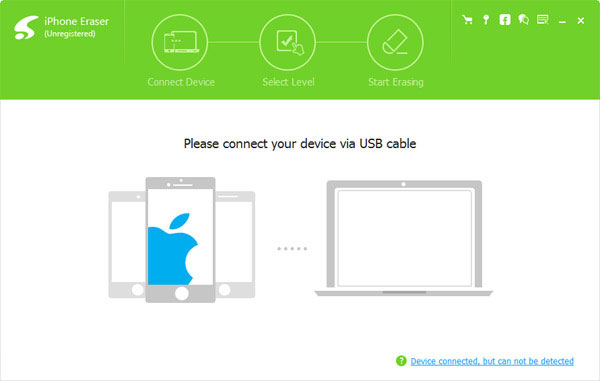
Nastavte úroveň mazání fotografií iPhone.
Budou existovat možnosti nízké úrovně, střední úrovně a vysoké úrovně, které se vztahují k přepsání dat jednou, dvakrát a třikrát. Pro lidi, kteří chtějí vymazat fotografie z počítače iPhone, je dostačující Nízká úroveň.
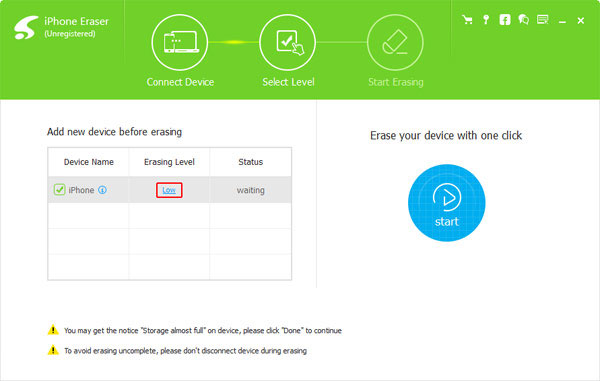
Trvale vymazáváte fotografie z iPhone
Vybrat Home možnost odstranit všechny fotografie z iPhone. Chcete-li zobrazit odhadovaný čas, můžete zkontrolovat průběh.
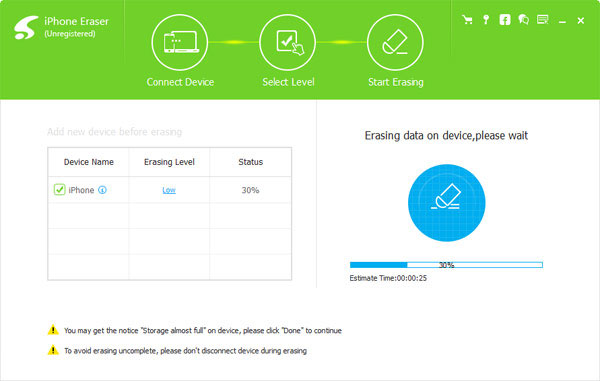
A teď, obtěžující iPhone obrázky budou odstraněny, žádný jiný iPhone software pro obnovu dat může získat vymazané obrázky. Proto si před použitím iPhone Eraser můžete vymazat fotky z iPhone.
Část 2: Odstranění více fotografií z iPhone po importu
Fotografie je stabilní galerie pro lidi, kteří mají ukládat a organizovat iPhone, jsou mnohem lehčí a mají podobný způsob mazání obrázků v iPhoto. U nových importovaných obrázků je to dobrý způsob, jak se obrátit.
Připojte iPhone k počítači
Pomocí kabelu USB připojte iPhone k počítači a spusťte program Fotografie.
Vyberte snímky, které chcete odstranit.
V případě, že nebyla vybrána, najděte v bočním panelu nabídku Importovat.
Odstranění fotografií z iPhone po importu.
Zaškrtněte políčko Odstranit položky nejdříve, později zvolte možnost Importovat novou možnost. Všechny nové importované snímky budou z vašeho iPhone automaticky odstraněny.
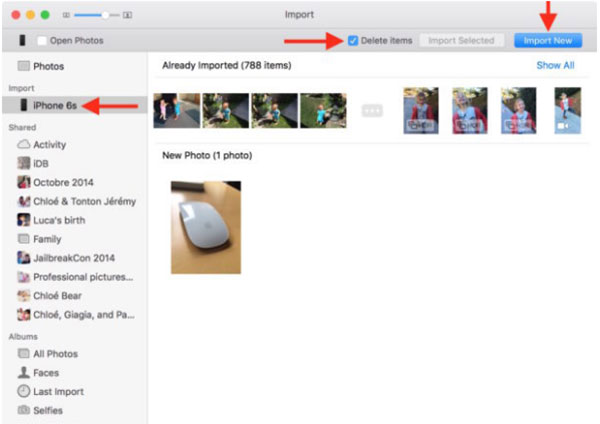
Jedná se o metodu, která může být použita pro jiné vymazání položek iPhone. Takže pokud nahráváte něco zklamaného, zkuste tento způsob vymazání fotografií z iPhone po importu.
Část 3: Smazání duplicitních fotografií na iPhone
Existuje jedna metoda k ručnímu odstranění fotodokumentace bez vnější podpory. Ačkoli to stojí za to, když máte velkou sbírku obrázků, ale budou nižší ztráty poškozené daty iPhone a jednodušší cílové duplikáty.
Pro iOS 9 nebo novější: V aplikaci iPhone otevřete aplikaci Fotky a poté se zobrazí možnost Rolování fotoaparátu. Klepnutím na něj vyberte duplikáty. A nakonec zmáčkněte tlačítko Smazat v dolní části obrazovky pro odstranění obrázků z iPhone duplikátů.
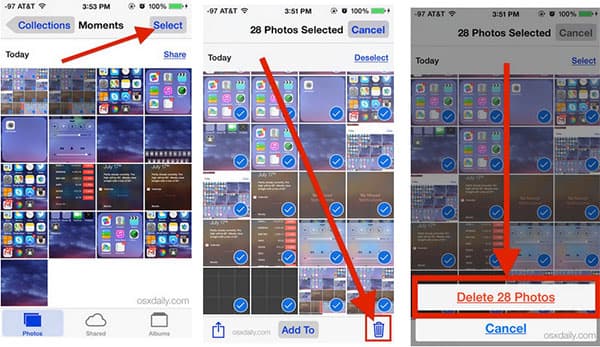
Pro iOS7 / 8: Postupujte podle výše uvedených kroků k odstranění fotografií iPhone. Když vyberete smazat položky, objeví se zelená zaškrtávací políčka a poté, co vyberete více duplicitních fotografií, stiskněte tlačítko Košík.
Pro iOS 5 / 6: Chcete-li smazat více fotografií z iPhone, otevřete aplikaci Fotografie, vyhledejte duplikáty a vyberte konečně Konektor.
Část 4: Vymaže všechny fotografie z iPhone
Jedná se o jeden z nejrychlejších způsobů, jak odstranit všechny fotografie z iPhone, pomocí aplikace Image Capture na Mac. Ste schopen odstranit stovky snímků současně a stát méně času než jiné metody.
Připojte iPhone k počítači.
K připojení použijte kabel USB. Spusťte aplikaci Image Capture pro detekci vašeho iDevice.
Vyberte snímky, které chcete ze zařízení iOS odstranit.
Ujistěte se, že váš iPhone se již objevil na seznamu Zařízení. Později stiskněte možnosti Command a + společně a vyberte všechny snímky, které chcete z iPonu odstranit, pokud chcete.
Smazání všech fotografií z iPhone.
Zvolte malé černé tlačítko zastavení v dolní části obrazovky, vyberte možnost Odstranit, když obdržíte okno a oznámí vám, že jde o poslední požadavek před odstraněním obrázků iPhone trvale.
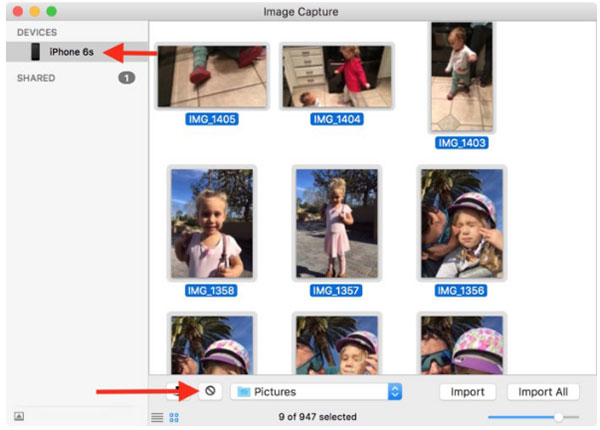
Vaše odstraněné fotografie z iPhone se systémem Image Capture jsou neopravitelné. Buďte opatrní, než odstraníte snímky iPhone.
Proč investovat do čističky vzduchu?
Pravidelné odstranění obrázků z iPhone je dobrou metodou, jak udržet úložiště iPhone a organizovat fotoalbumy. Přes vymazání snímků iPhone, lidé mohou získat lepší iPhone pomocí zkušeností a pokladu dobré chvíle včas. Stačí proto, abyste v souladu s výše uvedenými kroky vyčistili iPhone a iPad právě teď.







